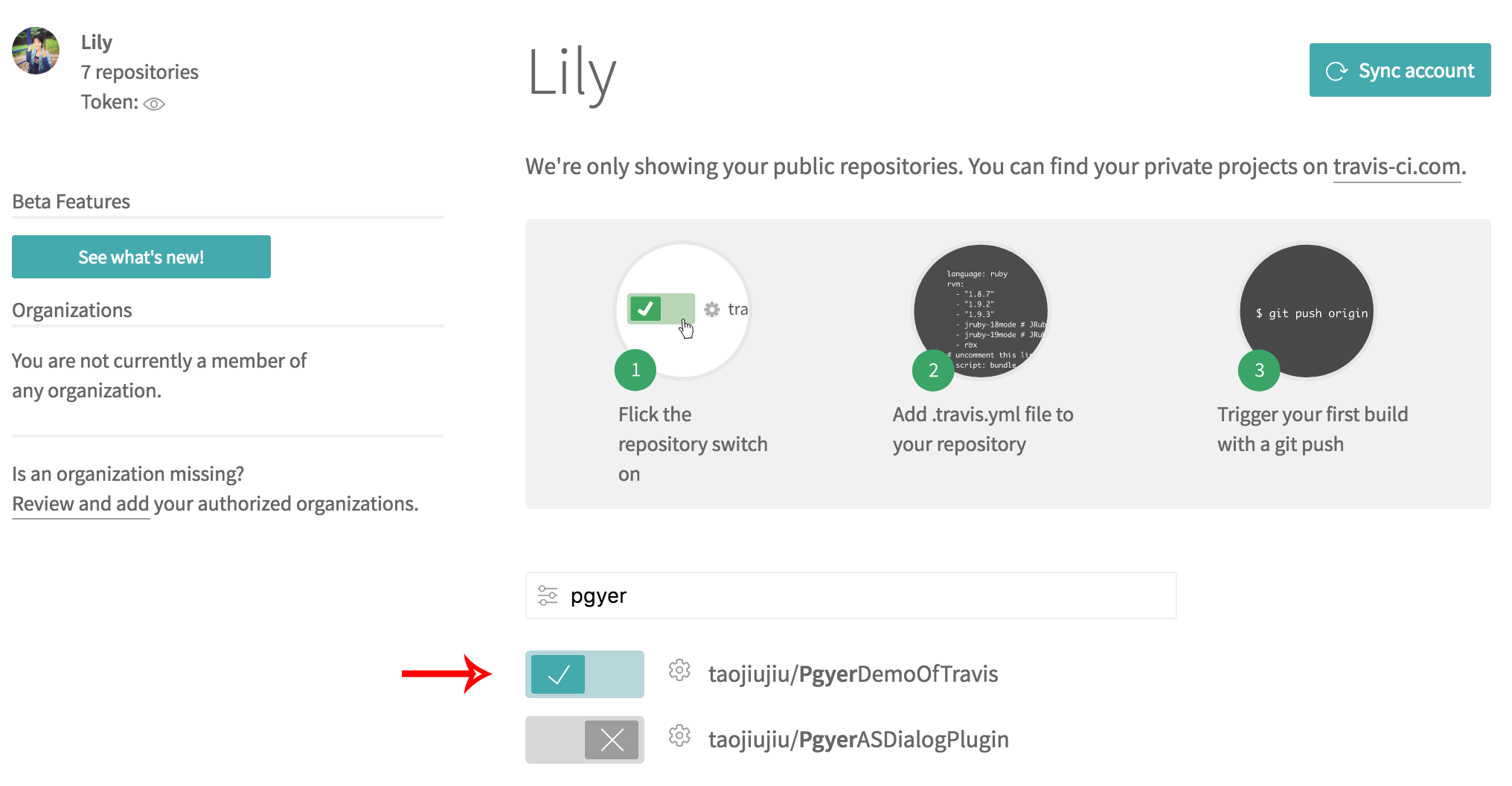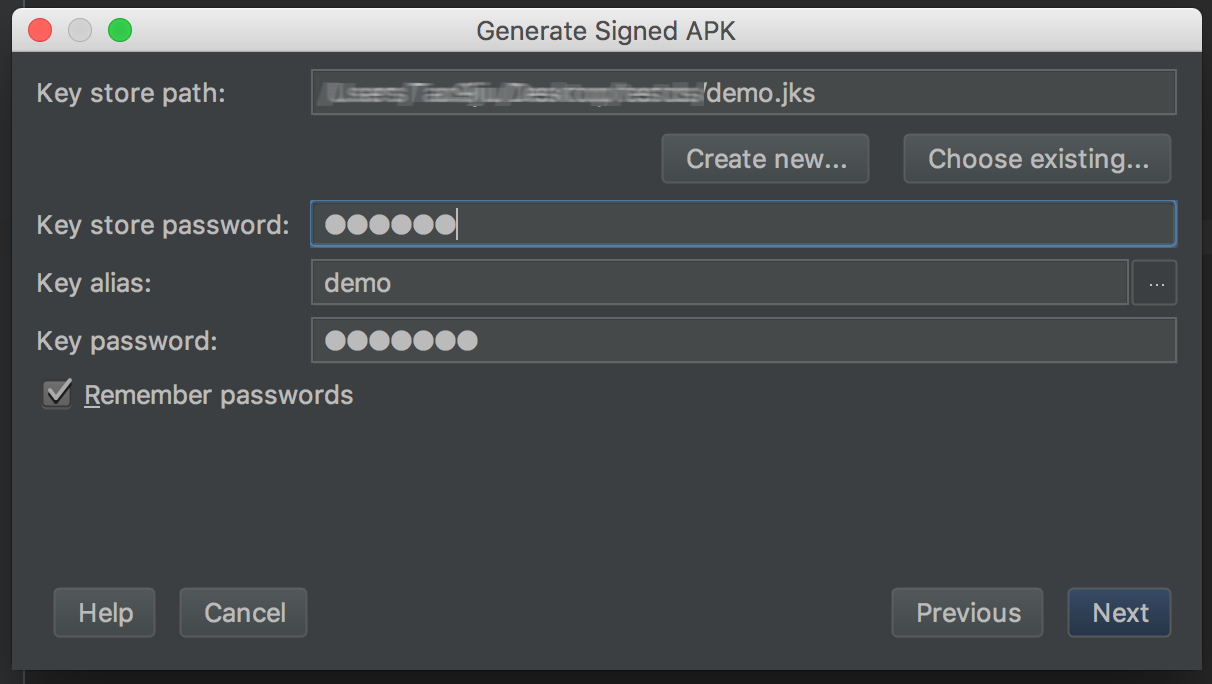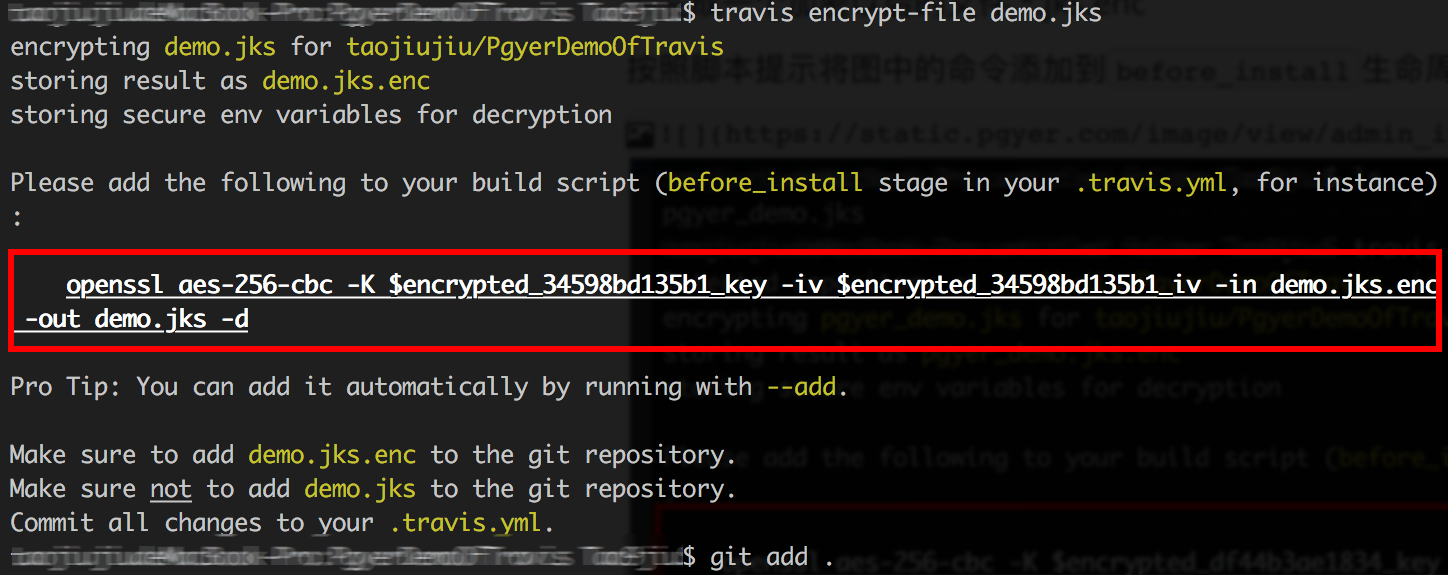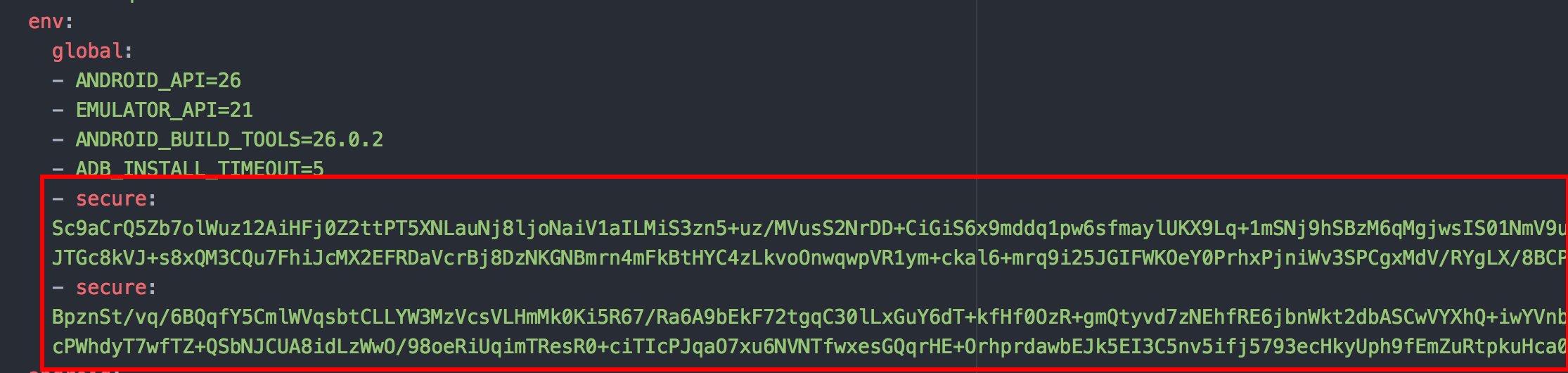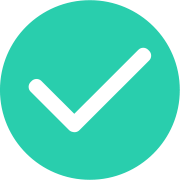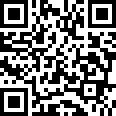上传应用
将 App 快速上传到平台
价格方案
快速了解服务价格
获取 UDID
一步获取 iOS 设备 UDID
开放 API
通过 API 轻松集成应用
小程序
随时随地管理上传应用
Mac 极速上传工具
右键菜单可直接上传应用
Fastlane 插件
使用 Fastlane 上传应用
Jenkins 插件
使用 Jenkins 上传应用
App ICP 备案
专业快速备案
App 图标在线制作
快速制作自己的应用图标
App 图标/启动图裁切
自动裁切应用图标和启动图
iOS Plist 文件制作
快速完成制作 Plist 文件
更多产品
蒲公英开发者服务平台致力于提供优秀的开发者上下游服务,解决开发者在整个开发者生命周期中的各个需求。
Tracup

专业的研发管理平台

FrontJS
全面准确的前端监控平台
CodeFever
高效的 Git 代码托管服务
Bug 探索测试
48小时内获得测试报告
兼容性测试
覆盖95%市场占有率测试真机
安全性测试
评估安全风险,提供修复建议
应用加固
防止 App 反编译、二次打包
隐私合规
95%以上隐私合规审查通过率
Android 应用上传
近 20 家应用商店上传秒解决
ASO 应用商店优化
让 APP 被更多真实用户看到
通鉴
私有化部署 ChatGPT
软著登记
专业的软件著作权登记服务
扫码关注
蒲公英微信公众号
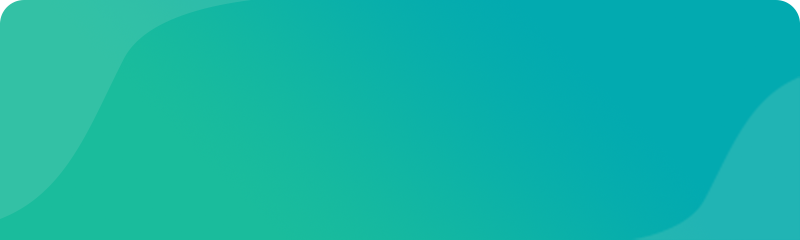
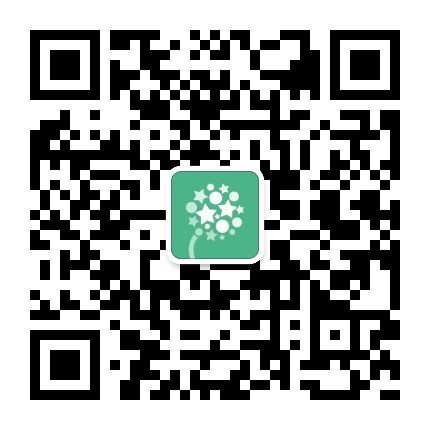
获取最新动态、官方福利、优惠活动等信息